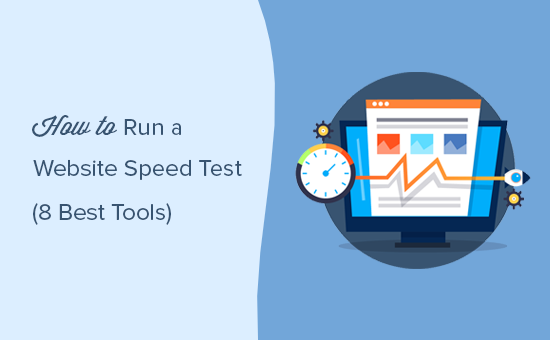Cara mengubah lokasi Anda dalam rapat

Meetup adalah aplikasi sosial yang sangat berbeda dari aplikasi kencan pabrik dan platform media sosial Anda. Ini adalah tempat di mana Anda dapat menemukan orang-orang dan kelompok-kelompok yang berpikiran sama, dan mendiskusikan segala sesuatu mulai dari masalah terkait pekerjaan hingga agama, kebugaran, dan banyak lagi.
Namun, jika Anda pindah atau berlibur, Anda mungkin ingin memperbarui lokasi Anda untuk dengan mudah menemukan orang di daerah baru Anda. Kami menunjukkan kepada Anda cara mengubah lokasi dan mengubah pengaturan lokasi lainnya di Meetup.
Pengaturan lokasi
Ada berbagai pengaturan lokasi dan jarak yang dapat Anda ubah di akun Meetup Anda. Setiap perubahan dapat membuat hidup Anda lebih mudah dan membantu Anda menemukan lebih banyak orang yang berpikiran sama jauh lebih cepat. Pertimbangkan ini salah satu filter yang dapat Anda terapkan pada orang yang Anda temui.
Ubah lokasi akun
Meskipun sebagian besar langkah yang terlibat dalam mengubah lokasi akun Anda adalah sama, ada sedikit perbedaan mengenai di mana dan apa yang harus dipilih tergantung pada perangkat Anda.
Untuk Android
- Buka halaman profil Anda.
- Ketuk tombol di sudut kanan atas (tombol profil).
- Ketuk "Edit profil".
- Ketuk lokasi Anda saat ini.
- Temukan lokasi
- Ketuk tombol "Verifikasi".
Untuk iOS
- Buka halaman profil Anda.
- Ketuk nama Anda (di bagian atas layar).
- Ketuk ikon panah di sebelah lokasi Anda.
- Ketuk "Lokasi sekarang".
- Gunakan fungsi pencarian untuk menemukan lokasi baru.
- Ketuk "Simpan" (sudut kanan atas).
Jika Anda menggunakan Meetup di komputer, inilah yang harus Anda lakukan:
- Klik pada gambar profil Anda (sudut kanan atas).
- Pilih "Pengaturan" dari menu dropdown.
- Klik pada "Umum".
- Klik tombol "Edit" di sebelah lokasi Anda.
- Masukkan lokasi baru Anda.
- Klik "Kirim."
Informasi kota asal
Meetup mencantumkan lokasi dan informasi kota asal Anda. Keduanya tidak harus sama. Inilah cara Anda dapat mengubah informasi kota setempat:
- Buka halaman profil Anda.
- Buka pengaturan ".
- Tetap di tab "Umum".
- Pilih tombol "edit" di sebelah bidang "Hometown".
Lokasi dan jarak
Cukup menambahkan lokasi Anda ke profil Reuni Anda mungkin tidak cukup untuk menemukan orang dan grup yang berpikiran tertutup. Namun, menggunakan informasi lokasi Anda untuk memfilter hasil dapat menghasilkan hasil yang luar biasa.
Berikut adalah trik untuk memfilter grup Rapat dan membatasi mereka dalam radius yang nyaman:
- Buka halaman profil Anda.
- Buka pengaturan ".
- Buka tab "Tambahkan Minat".
- Temukan "Jarak Pencarian".
- Sesuaikan jarak ke mana saja antara 2 dan 100 mil.
Ubah Lokasi – Tip Bonus
Tidak semua kota atau kode pos tersedia di database Meetup. Apakah ini berarti Anda tidak dapat mengubah lokasi Anda ke lokasi tertentu jika tidak terdaftar? – Tidak. Ini hanya berarti bahwa Anda harus mengambil pendekatan yang berbeda. Begini caranya:
- Buka Google Maps.
- Pergi ke lokasi Anda.
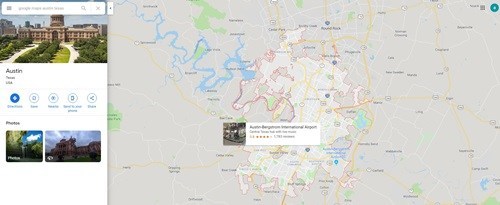
- Pastikan URL berisi informasi berikut: negara, kota, kode pos.
- Masuk ke akun Meetup Anda.
- Kirim permintaan disini.
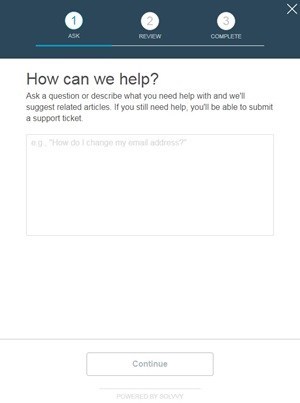
- Salin dan tempel URL Google Maps dari lokasi Anda.
- Permintaan perubahan lokasi.
Ingatlah bahwa mungkin diperlukan beberapa saat sebelum perubahan diterapkan.
Bagikan lokasi Anda
Sekarang Anda tahu cara mengubah lokasi, informasi kota asal, dan jarak pencarian, Anda mungkin juga ingin tahu cara berbagi lokasi. Ini bisa sangat membantu ketika mencoba bertemu orang baru.
Untuk Android
- Ketuk "Pesan".
- Ketuk ikon "Lainnya".
- Tambahkan anggota dengan siapa Anda ingin membagikan lokasi Anda.
- Ketuk ikon "Sisipkan" (di sebelah kiri kotak teks).
- Ketuk "Bagikan lokasi."
Ini akan memberi tahu anggota terpilih dari lokasi Anda.
Untuk iOS
Anda dapat mengikuti rute yang sama untuk mengirim lokasi Anda dari iOS. Satu-satunya perbedaan adalah bahwa opsi "Berbagi lokasi" hanya berjudul "Bagikan".
Anda juga dapat melakukan ini saat dalam obrolan grup. Namun, harap dicatat bahwa jika Anda melakukan ini, semua orang akan dapat melihat lokasi Anda. Ini termasuk siapa saja yang dapat bergabung dengan grup nanti. Itulah mengapa yang terbaik untuk membagikan lokasi Anda dalam percakapan pribadi atau dengan anggota yang Anda kenal, percayai, atau benar-benar ingin bertemu.
Apakah Anda bertemu seseorang yang menarik belakangan ini?
Sekarang setelah Anda mengetahui segala sesuatu yang perlu diketahui tentang tempat pertemuan, akan lebih mudah bagi Anda untuk terhubung dengan orang-orang yang ingin Anda temui. Beri tahu kami grup yang Anda cari dan apa pengalaman paling berkesan Anda dengan orang-orang yang berpikiran sama yang Anda temui di Meetup.